Windows 8 sisältää monia uusia ominaisuuksia ja yksi niistä on uusi "Lukitusnäyttö". Windows 8 -lukitusnäyttö on samanlainen kuin älypuhelimissa oleva perinteinen lukitusnäyttö. Tietenkin se näyttää mukavan taustakuvan, jota voidaan muuttaa tietokoneen asetuksilla, mutta se ei tarkoita nyt vain taustakuvia tai diaesitystä. Se voi myös näyttää ilmoituksia ja yksityiskohtaisia tilatietoja useista sovelluksista. Voit myös käyttää Cortanaa suoraan.
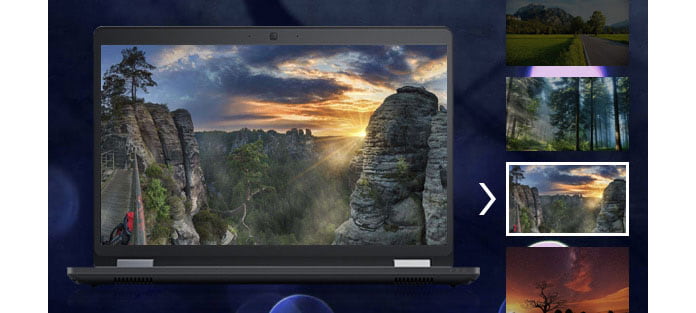
Koska tarjolla on niin monia ominaisuuksia, monet ihmiset kysyvät, kuinka muuttaa lukitusnäytön taustakuvaa Windows 8 -käyttöjärjestelmässä, vai onko olemassa tapa mukauttaa Windows 8 -lukitusnäyttö haluamallasi tavalla. Otamme tässä artikkelissa esimerkiksi Windows 8: n ja esittelemme sinulle, miten mukautetaan Windows-lukitusnäyttöä yksityiskohtaisesti.
Windows käyttää oletusarvoisesti "Windows Spotlight" -lukitusnäytön taustaa. Tämä palvelu lataa automaattisesti uudet lukitusnäyttötaustat säännöllisesti, mikä on aika siistiä. Windows-valokeila tuo kuitenkin esiin myös Windows Storessa myytäviä sovelluksia ja pelejä. Jos et halua nähdä näitä lukitusnäyttömainoksia, haluat poistaa Windows Spotlightin käytöstä.
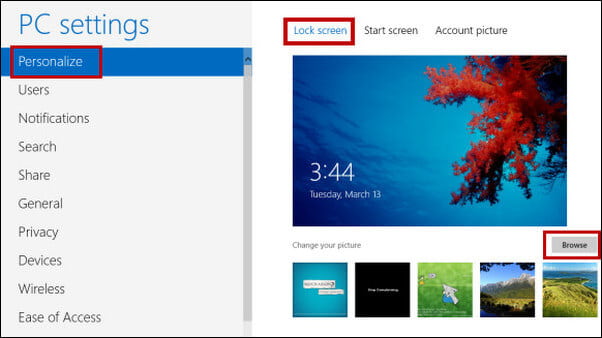
Jos haluat mieluummin käyttää mukautettua taustaa, siirry kohtaan Asetukset> Mukauta> Lukitusnäyttö. Napsauta "Tausta" -ruutua ja valitse "Windows Spotlight", "Kuva" tai "Diaesitys". Jos valitset "Kuva", voit valita yhden mukana toimitetuista taustakuvista tai selata tietokoneesi kuvatiedostoa. Valitse "Diaesitys" ja voit valita kansion, joka sisältää kuvia tietokoneellasi.
Windows-lukitusnäytöllä voit tarkastella tietoja, kuten uusia sähköposteja, saapuvia viestejä, säätietoja, kalenterimerkintöjä tai sosiaalisia päivityksiä edes edes avaa tietokoneesi lukitusta. Windows sallii yhden sovelluksen näyttää "yksityiskohtaiset tilatiedot" lukitusnäytössä ja sallii seitsemän muun sovelluksen näyttää "pikatilan" tiedot.
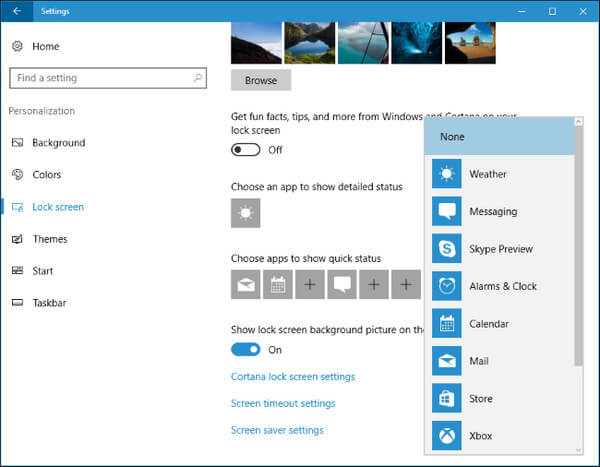
Jos haluat mukauttaa, mitkä sovellukset näyttävät tiedot lukitusnäytössä, siirry samaan "Asetukset"> "Mukauta"> "Lukitusnäyttö" -ruutuun. Vieritä alas ja valitse haluamasi sovellukset kohdista "Valitse sovellus, jolla näytetään yksityiskohtainen tila" ja "Valitse sovellukset, jotta näytetään nopea tila". Jos et halua, että mikään sovellus näyttää tilatietoja lukitusnäytössä, napsauta tai napauta kutakin sovelluskuvaketta täällä ja valitse luettelosta "Ei mitään".
Vaihtamalla Windows 8 -lukitusnäytön tausta sekä mukauttamalla lukitusnäyttöilmoituksia ja sovelluksia voit asettaa Windows 8 -lukitusnäytön omalla tyylilläsi. Koska jotkut ihmiset tottuvat Windows 7 -käyttöjärjestelmään, lukitusnäyttö on kuitenkin erittäin ärsyttävä. Siinä tapauksessa voit myös yrittää poistaa lukitusnäytön käytöstä Windows 8 / 8.1 -käyttöjärjestelmässä.
Tässä artikkelissa olemme ottaneet käyttöön pääasiassa kaksi kuumaa aihetta, joista ihmiset välittävät Windows 8 -lukitusnäytöstä, kuten kuinka muuttaa lukitusnäytön taustakuvia tai taustakuvia Windows 8 / 8.1 -käyttöjärjestelmässä tai kuinka räätälöidä lukitusnäyttöilmoituksia ja sovelluksia. Onko sinulla vielä kysyttävää ikkunan lukitusnäytöstä? Jätä kommenttisi alla.